
- •Лекція 1. Інформатика як єдність науки і технології. Складові інформатики. Подання і кодування економічної інформації План заняття
- •1. Складові інформатики, економічна інформатика.
- •2. Поняття економічної інформації
- •3. Вивчення обсягів економічної інформації
- •4. Структурні одиниці економічної інформації.
- •5. Поняття класифікації та кодування економічної інформації
- •Контрольні питання
- •Лекція 2. Архітектура персональних комп’ютерів. Процесор, пам’ять План заняття
- •1. Персональний комп’ютер, структура комп’ютера
- •2. Конфігурація персонального комп’ютера, процесор, пам’ять
- •3. Зовнішні пристрої.
- •Контрольні питання
- •Лекція 3. Операційні системи, їх призначення, характеристики та можливості. Ос Windows. Технології роботи з об’єктами. План заняття
- •Поняття операційної системи (ос). Завантаження ос.
- •2. Класифікація ос
- •3. Компоненти ос: файлова система, драйвери, інтерфейс користувача
- •Файлова система
- •Файли і каталоги
- •Драйвери
- •Інтерфейс користувача
- •Лекція 4 Windows.Основні відомості про осWindows. Робочий стіл, головне меню Windows. План заняття
- •Запуск Windows.
- •1. Запуск Windows.
- •2. Основні об'єкти oc Wіndows.
- •3. Робочий стіл
- •3. Головне меню
- •Контрольні питання
- •П лан заняття
- •2 Виділення файлів і папок
- •3 Копіювання файлів і папок
- •Інші операції з файлами і папками в Проводнике
- •5. Засоби пошуку Проводника
- •6 Зміна режиму відображення об’єктів на правій панелі вікна Проводника
- •Контрольні питання
- •Лекція 6 Оболонка Far Manager. Оболонка ос Total Commander План заняття
- •1 Поняття про оболонки
- •2 Види оболонок
- •3 Інтерфейс оболонки Total Commander
- •4 Робота з файлами у Total Commander
- •4.1 Об'єднання файлів у групу
- •4.2 Створення файлів, папок і ярликів
- •4.3 Перегляд файлів
- •4.4 Копіювання файлів та папок
- •4.5 Перенесення файлів та папок
- •4.6 Перейменування файлів та папок
- •.4.7 Знищення файлів та папок
- •4.8 Пошук файлів та папок
- •4.9 Операції архівування та розархівування файлів
- •План заняття
- •1. Елементи вікна word
- •2 Збереження, пошук та завантаження тексту
- •3. Операції з абзацами та фрагментами тексту.
- •Робота з кількома текстами одночасно
- •Контрольні питання
- •Лекція 8. Створення та редагування таблиць. Використання додатків WordArt, Equation, Editor Graph План заняття
- •1. Способи створення таблиць
- •2. Редагування та форматування таблиць
- •3. Оброблення табличних даних
- •Виконання обчислень у таблиці
- •4 Оформлення таблиць
- •Для об'єднання декількох розташованих поруч в одному рядку або стовпчику клітинок виконують наступні дії:
- •5 Використання додатків Wordart, Equation Editor, Graph.
- •Контрольні питання
- •Лекція 9. Оформлення документу: межи, колонтитули, стовпчики План заняття
- •Вставлення меж документу
- •Робота з колонтитулами
- •Як альтернативний метод вставки номера сторінок можна скористатися командою “Вставка”/ “Номери сторінок…”.
- •3 Використання стовпчиків для оформлення.
- •Контрольні питання
- •Лекція 10. Розпізнавання тексту та графіків за допомогою програми FineReader. План заняття
- •1 Перетворення документів в електронну форму
- •2. Робота з програмою Fine Reader.
- •Контрольні питання:
- •Лекція 11. Програми перекладу тексту Play Ruta та Promt План заняття
- •1. Автоматизоване перекладання документів
- •2 Програма перекладу тексту Play Ruta
- •3. Програма перекладу тексту Promt
- •Контрольні питання:
- •Лекція 12. Поняття електронні таблиці (ет). Основні елементи ет. Типи даних ет. Введення та редагування даних в ет План заняття
- •Поняття електронної таблиці (ет). Основні елементи ет
- •2 Типи даних ет
- •3.Введення, редагування і форматування таблиці.
- •4. Робота з книгами
- •Контрольні питання
- •Лекція 13. Обчислення в Excel. Робота з графіками та діаграми План заняття
- •1. Запис математичних формул та обчислення за ними
- •Редагування формул
- •Стандартні функції, що застосовуються в роботі з Excel: математичні, функції дати, текстові функції, фінансові функції тощо
- •Типи функцій
- •Лекція 14. Побудова графіків та діаграм
- •2 Вибір даних для побудови діаграм та установлення параметрів
- •3. Редагування діаграм
- •Контрольні питання
- •Лекція 15. Поняття бази даних. Визначення файлу даних: запис, структура запису, поле запису та його реквізити. Типи даних. Субд Access: Створення та корегування таблиць План заняття
- •Поняття бази даних та субд
- •2 Проектування бази даних
- •Етапи проектування бази даних
- •6. Відновлення структури бази даних.
- •3. Субд Access: створення та корегування таблиць
- •5. Властивості полів.
- •Режими роботи з Access.
- •Питання для контролю знань:
- •Лекція 16. Створення форм і запитів в автоматичному режимі та режимі конструктора План заняття
- •Конструювання форм і робота з ними
- •Створення форм за допомогою Майстра
- •Друкування форм
- •Запити та їх застосування
- •Створення запитів за допомогою Майстра
- •Створення запитів за допомогою Конструктора. Використання інструменту „Построитель выражений”.
- •Конструювання запитів різних типів
- •Контрольні запитання
- •Я к створити запит на видалення записів
- •План заняття
- •Звіти. Типи звітів.
- •Розроблення багатотабличного звіту в режимі «Мастер отчетов».
- •Створення звіту за допомогою Конструктора. Режими роботи зі звітами.
- •Лекція 18 Створення, форматування та розробка презентацій. Керування презентацією План заняття
- •1 Створення слайду
- •1 Створення слайду
- •Створення презентації “з нуля”
- •Введення й оформлення тексту
- •2 Форматування та розробка презентацій робота за взірцем
- •Художнє оформлення презентацій
- •Шаблони дизайну
- •Побудова графічних об'єктів
- •Малюнки з бібліотеки clipart
- •3 Керування презентацією вивід інформації на екран
- •Показ слайдів
- •Контрольні запитання
- •Лекція 19. Основні поняття й терміни в комп'ютерних мережах і телекомунікаціях. Локальні та глобальні мережі. План заняття
- •1 Основні поняття й терміни в комп'ютерних мережах і телекомунікаціях
- •2 Локальні мережі: апаратні засоби, конфігурація лм і організація обміну інформацією.
- •3. Поняття протоколу. Мережеві рівні. Передавання повідомлень у мережі
- •Контрольні питання
- •Лекція 20 Глобальна співдружність комп'ютерних мереж Internet. Загальні відомості. Особливості апаратних засобів та програмного забезпечення. Програми Internet Explorer
- •Система електронної пошти.
- •1 Загальні відомості
- •2 Особливості апаратних засобів та програмного забезпечення.
- •3 Програми Internet Explorer : характеристика, склад та структура
- •4 Система електронної пошти.
- •Телеконференції — це дискусійні групи з певної тематики, які дають можливість ефективно спілкуватися за інтересами і організовані у ієрархічну структуру. Головні розділи конференції:
- •Для роботи з телеконференціями користувач застосовує спеціальну програму, в якій визначає, якими конференціями буде користуватися. Контрольні питання
- •План заняття
- •1 Поняття алгоритму
- •2 Властивості алгоритму
- •3 Способи опису алгоритмів
- •4 Алгоритми основних видів обчислювальних процесів
- •Контрольні питання
- •Лекція 22 Поняття Web-сторінки. Html-код. Теги, їх застосування при створенні Web-документів
- •Html-код. Приклад документа в html
- •Теги для форматування тексту.
- •3 Заголовки
- •Тег задання параметрів шрифта font.
- •4 Списки
- •5 Таблици
- •6 Вставка графічних ,відео-файлів і . Гіперпосилань.
- •Вставка гіперпосилань.
- •Контрольні питання
- •Список рекомендованої літератури
5. Засоби пошуку Проводника
Далеко не завжди вдається знайти необхідне простою навігацією — в цьому разі потрібні більш могутні засоби пошуку, які має Проводник. Вони знаходяться в рядку панелі інструментів , кнопка Поиск — меню з шести пунктів, де знаходимо різні засоби пошуку на автономному комп’ютері, в локальній і глобальній мережах.
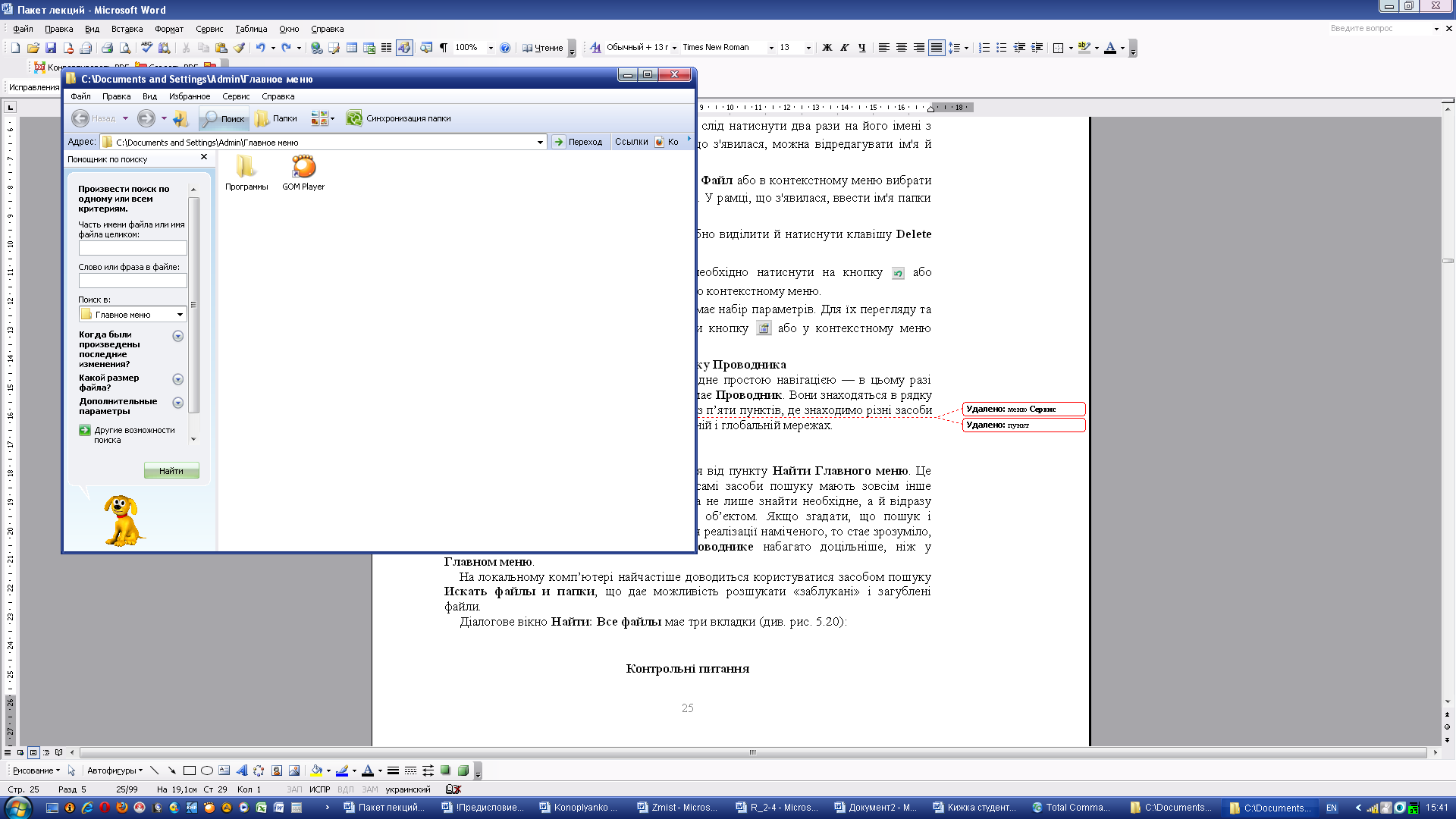
6 Зміна режиму відображення об’єктів на правій панелі вікна Проводника
Як і у вікнах папок, у Проводнике є п’ять способів відображення об’єктів у вікні: Эскизы страниц, Плитка, Значки, Список і Таблица. Переключення між цими режимами перегляду зручніше за все виконувати серією послідовних клацань по кнопці Вид, хоча можна використовувати й команду Вид контекстного меню, і команду Вид рядка меню, і кнопку, що розкриває, яка розташована поруч із кнопкою Вид на панелі інструментів. Можна скористатися будь-яким зручним способом — усе залежить від вмісту вікна і від виконуваного завдання.
Найбільші можливості з управління відображенням надає режим Таблица. В цьому режимі відображається максимум інформації про об’єкти. У чотирьох стовпцях — Имя, Размер, Тип і Изменен — наводяться відомості про основні атрибути об’єктів. При цьому об’єкти можна відсортувати по кожному з чотирьох стовпців. Для цього потрібно клацнути по заголовку стовпця. Можливі два порядки сортування: висхідний і спадний. Для зміни порядку сортування по будь-якому стовпцю потрібно клацнути по заголовку цього стовпця ще раз.
Якщо інформація, подана в стовпці, не вкладається по його ширині, стовпці можна розтягувати (чи стискати). У рядку заголовків стовпців установити покажчик миші на межі між стовпцями і після того, як покажчик змінить форму, натиснути ліву кнопку миші і перетягнути межу ліворуч чи праворуч.
Якщо встановити покажчик миші на межі між стовпцями і двічі клацнути лівою кнопкою, відбудеться автоматична зміна ширини лівого стовпця. При цьому ширина стовпця установиться так, щоб уся інформація кожного рядка стовпця вміщалася цілком.
Контрольні питання
Вказати всі відомі засоби завантаження програми «Проводник».
Описати призначення програми «Проводник».
Показати засоби роботи з ієрархічною структурою програмного забезпечення комп’ютера (розгортання та згортання дисків, папок тощо).
Визначити відмінності під час роботи з дисками, файлами, папками за допомогою програми «Проводник».
Охарактеризувати засоби пошуку Проводника
Охарактеризувати засоби зміни режиму відображення об’єктів на правій панелі вікна Проводника
Лекція 6 Оболонка Far Manager. Оболонка ос Total Commander План заняття
Поняття про оболонки
Види оболонок. Оболонка FAR Manager
Інтерфейс оболонки Total Commander
Робота з файлами у Total Commander
1 Поняття про оболонки
До появи ОС типу Windows більшість користувачів у світі працювали з операційною системою МSDOS та їй подібними Робота з цією ОС є дуже важкою, одноманітною і трудомісткою, вона вимагає знання команд та точного дотримання правил написання їх формату (синтаксису). Інтерфейс екрана DOS дуже бідний. Користувач бачить перед собою чорний екран та командний рядок, який крім шляху до активного каталогу більше ніякої інформації не дає.
Для того, щоб полегшити роботу користувача з DOS, було створено спеціальні програмиоболонки.
Програмна оболонка (файловий менеджер, File Manadger) – це спеціальна програма, яка призначена для встановлення зручних умов роботи користувача з операційною системою.
В операційній системі з графічним інтерфейсом потреба в оболонках здається зникає, оскільки вбудовані файлменеджери (наприклад, Windows Explorer) дозволяють виконувати необхідні операції з файлами за допомогою миші. Але всі ці менеджери не є універсальними і часто вимагають від користувача віртуозного володіння мишею. Крім цього, більшість користувачів, що звикли до роботи в популярний у часи DOS оболонці Norton Commander, надають перевагу саме такому способу виконання операцій із файлами. Тому програмні оболонки і надалі продовжують займати важливе місце в програмному забезпеченні сучасного користувача. Потрібно відмітити, що сама Windows спочатку також розроблялась як оболонка для DOS.
Більшість сучасних оболонок фактично є клонами оболонки Norton Commander, яка започаткувала двопанельний інтерфейс. Цей інтерфейс робить універсальним процес виконання операцій копіювання та перенесення файлів. Дані операції вимагають адреси джерела та приймача, що пояснює присутність в інтерфейсі двох панелей панелі джерела та панелі приймача. Оболонка Norton Commander (NC) була створена в 1986 році північноірландським програмістом Джоном Соча при фінансовій підтримці Пітера Нортона (Peter Norton) і призначалась для полегшення роботи користувача з ОС MSDOS. Фактично остання незалежна версія цієї оболонки для DOS – це Norton Commander.5.0, яка випущена в 1995 році.
